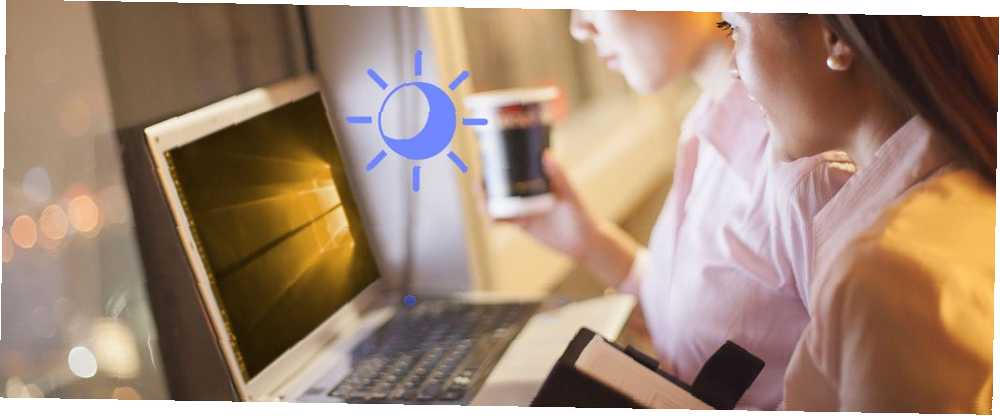
Joseph Goodman
0
3591
927
Používáte počítač pozdě v den? Je pro vás těžké jít spát nebo trpět namáháním očí? Pokud ano, můžete mít prospěch ze změny teploty barev vaší obrazovky. Může F.lux a noční posun skutečně zlepšit vaše návyky spánku? Může F.lux a noční posun opravdu zlepšit vaše spánkové návyky? Nadměrné používání počítačů, tabletů a chytrých telefonů může vést ke zhoršení kvality spánku - ale aplikace jako F.lux a Night Shift tyto účinky skutečně potlačují? Věda je v tom docela jasná. aby odpovídala slunci. Podíváme se, jak to udělat nativně v systému Windows 10 a alternativním programu s názvem f.lux.
Funkce Noční světlo systému Windows 10 je relativně nová, zatímco f.lux je již nějakou dobu kolem a je velmi populární. Provedeme vás, jak používat každý nástroj, popsat jeho funkce a pomůžeme vám zjistit, který je pro vás nejlepší.
Pokud používáte některý z těchto nástrojů nebo máte vlastní doporučení, dejte nám prosím vědět v komentářích níže.
Windows 10 Night Light
Noční světlo systému Windows 10 S touto novou funkcí systému Windows 10 redukuje oční napětí a spánek lépe Snižuje výkon očí a oční spánek lépe S touto novou funkcí systému Windows 10 V aktualizaci Creators pro tvůrce systému Windows 10 nemusíte používat samostatnou aplikaci k filtrování modrého světla v noci. Zde je návod, jak zapnout noční světlo a zachránit oči nějaké potíže. Tato funkce se poprvé objevila s aktualizací Creators na začátku roku 2017. Toto je odpověď společnosti Microsoft na f.lux, ačkoli Night Light nemá úplně stejné pokročilé funkce. Přesto by to mohlo být dost dobré pro vaše potřeby.
Noční světlo otevřete stisknutím Klávesa Windows + I otevřete Nastavení a přejděte na Systém> Displej> Nastavení nočního osvětlení. Okamžitě jej můžete povolit kliknutím Zapněte hned. Posunutím posuvníku upravte teplotu barev: čím dále jdete, tím méně modrého světla bude vyzařováno.
Poznámka: Pokud toto nastavení nemůžete najít, znamená to, že nemáte aktualizaci Creators.

Můžete také naplánovat noční světlo tak, aby se aktivovalo při východu slunce a pomalu snižovalo množství modrého světla až do západu slunce. Chcete-li to povolit, posuňte Naplánujte noční světlo na Na. Automaticky detekuje místní časy západu slunce a východu slunce.
Nebo klikněte na Nastavit hodiny ručně nastavit čas, po který by se noční světlo mělo aktivovat a deaktivovat, bez ohledu na slunce.
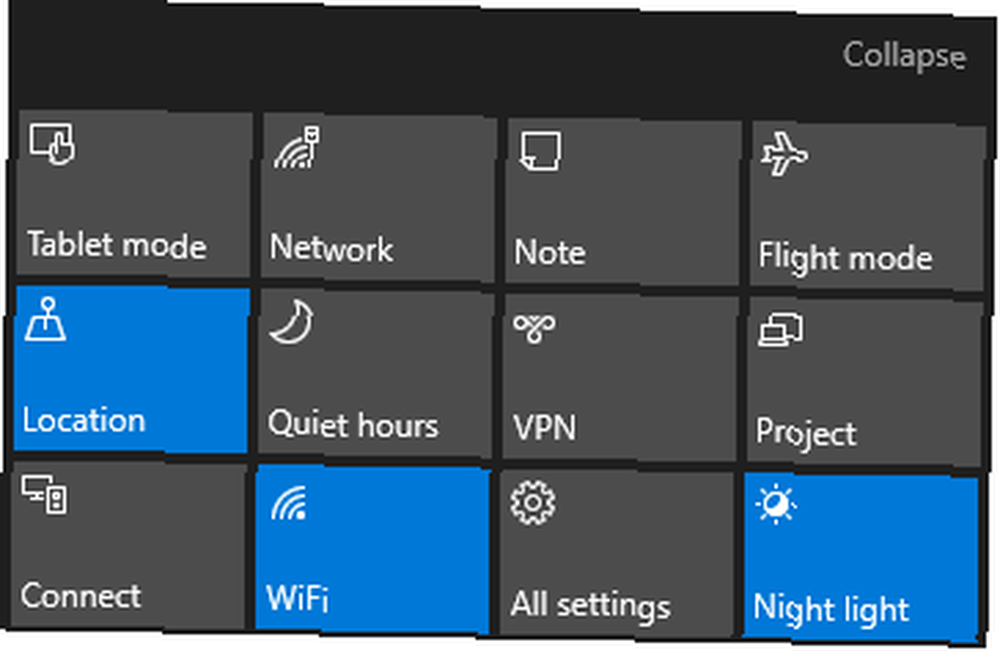
Noční světlo můžete rychle zapnout a vypnout prostřednictvím Centra akcí. Pro přístup k tomuto stiskněte Klávesa Windows + A a zasune se na pravé straně obrazovky. Jednoduše klikněte na Noční světlo dlaždice zapnout, a znovu vypnout.
Nevidíte tu dlaždici? lis Klávesa Windows + I otevřete Nastavení a přejděte na Systém> Oznámení a akce> Přidání nebo odebrání rychlých akcí. Jednou tady, sklouzněte Noční světlo na Na.
Windows 10 také zahrnuje Dark Mode Dark Mode vs. Night Light: Které byste měli používat ve Windows 10? Dark Mode vs. Night Light: Které byste měli používat ve Windows 10? Night Light, nová funkce systému Windows 10, umožňuje snížit množství modrého světla vyzařovaného vaší obrazovkou. Jak se liší od tmavého režimu a který z nich byste měli použít? , který přepíná mnoho prvků z bílé na černou. Pokud trpíte namáháním očí, možná vám to pomůže. Povolte to stisknutím Klávesa Windows + I a jít do Přizpůsobení> Barvy. Pod Vyberte výchozí režim aplikace, vybrat Temný.
f.lux
f.lux je jeden z nejpopulárnějších programů teploty barev - f.lux jsme v minulosti přezkoumali a stále to drží. Je to zdarma, snadno použitelné a efektivní. Nejprve to bude vypadat jako drastická změna, ale jakmile si na to zvyknete, bude pro vás těžké jít ven. Vydejte se na web, stáhněte a nainstalujte.
První věc, kterou budete chtít udělat, je klikněte pravým tlačítkem myši na ikonu liště f.lux a klikněte na Změnit lokaci… V tomto okně zadejte PSČ nebo místo, klikněte na Vyhledávání, pak OK potvrdit. Nyní se f.lux automaticky upraví v závislosti na místním východu a západu slunce.
další, klikněte pravým tlačítkem myši ikonu f.lux a klikněte na f.lux barva a rozvrh ... Pomocí rozbalovací nabídky vpravo nahoře vyberte z přednastavených barevných schémat. Ty vám během dne poskytnou různá množství modrého světla. Pokud najdete Doporučené barvy příliš silný, zkus Klasický f.lux.
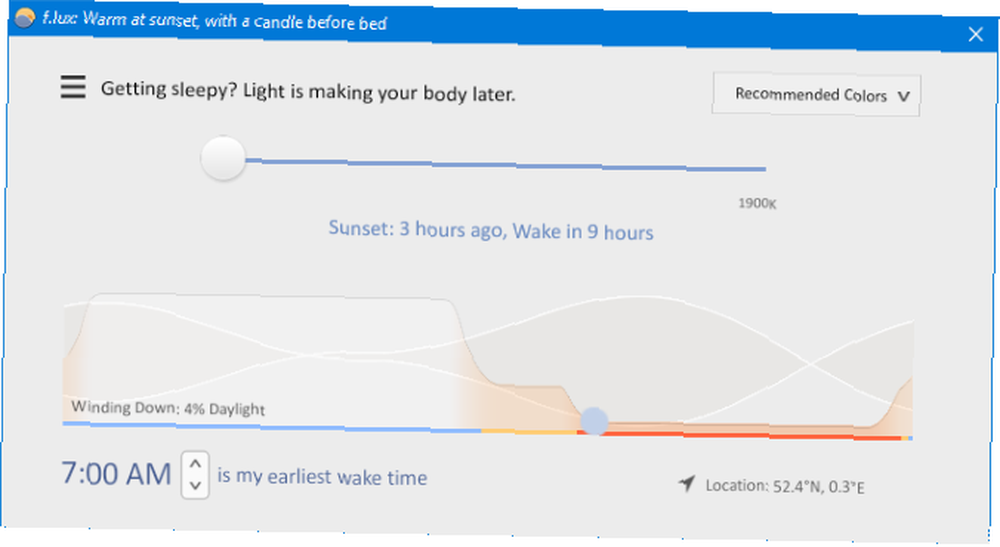
Pokud chcete změnit předvolbu, pomocí posuvníku upravte, jakou barvu má obrazovka před spaním. Čím dále je posuvník vlevo, tím méně modré světlo je, co chcete, když se přiblížíte ke konci dne.
Ve spodní části je místo, kde můžete nastavit svůj první čas probuzení. Tím se přesune časová osa změny barvy tak, aby byla zohledněna.
Stisknutím tlačítka můžete kdykoli deaktivovat f.lux na hodinu Alt + End. Pokud chcete, aby se f.lux sám deaktivoval pro celoobrazovkové aplikace, jako jsou hry nebo filmy, klikněte pravým tlačítkem myši ikonu a přejděte na Zakázat> pro aplikace na celou obrazovku. Pokud chcete spotřebovávat média ve své skutečné barvě, je to nezbytné.
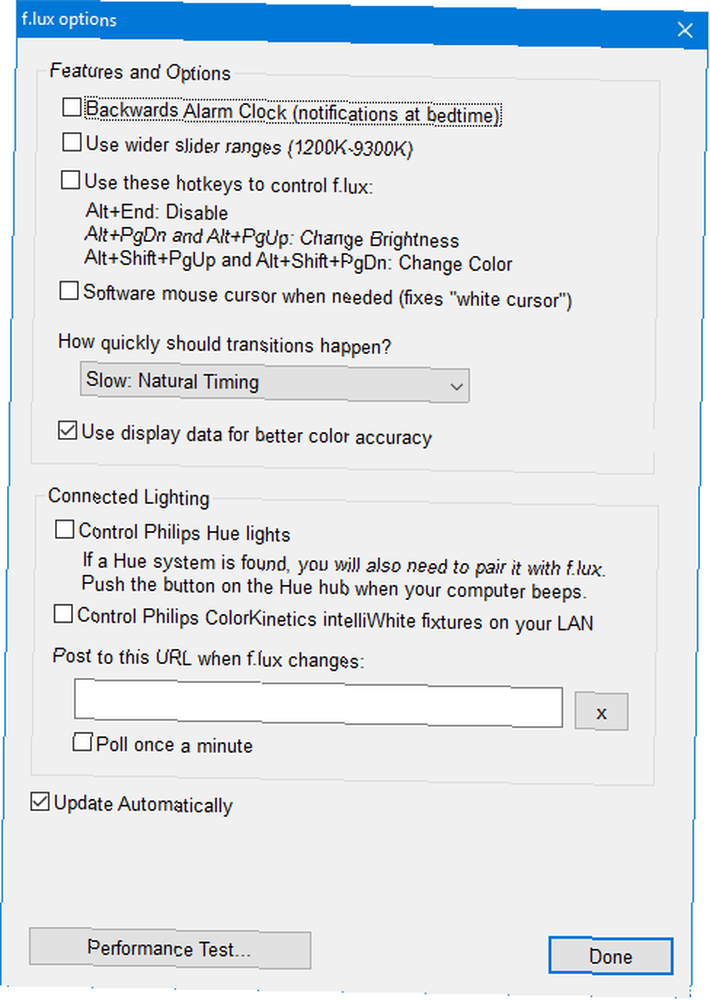
Nakonec klepněte pravým tlačítkem myši na ikonu a klepněte na tlačítko Možnosti (a inteligentní osvětlení)… Zde můžete povolit různé různé možnosti. Zpětný budík zobrazí upozornění, když se blíží čas ke spánku, širší rozsahy posuvníků vám poskytnou více barevných teplot a klávesové zkratky lze aktivovat pro rychlé akce.
Pokud zjistíte, že váš kurzor je při používání f.lux stále silný, povolte Softwarový kurzor myši podle potřeby a tím se problém vyřeší. Nyní bude kurzor odpovídat zbytku obrazovky.
Na Jak rychle by se měly uskutečnit přechody? rozbalovací nabídka si můžete vybrat rychlost, se kterou se vaše barevná teplota mění během dne nebo při přepínání mezi aplikacemi na celou obrazovku, pokud máte toto nastavení povoleno.
Který filtr modrého světla je nejlepší?
Podle mého názoru je f.lux nejlepším nástrojem. Má více užitečných funkcí, jako je možnost přepínání mezi přednastavenými barevnými schématy, automatické deaktivace pro celoobrazovkové aplikace a úprava rychlosti, jakou se barva mění.
Pokud však nepotřebujete některé z pokročilejších funkcí, možná zjistíte, že noční světlo systému Windows 10 funguje dobře. Windows 10 je neustále se vyvíjející operační systém, takže je pravděpodobné, že tento nástroj časem poroste.
Používáte Night Night nebo f.lux? Který preferuješ? Nebo existuje jiný program, který doporučujete?
Obrazový kredit: XiXinXing / Depositphotos











